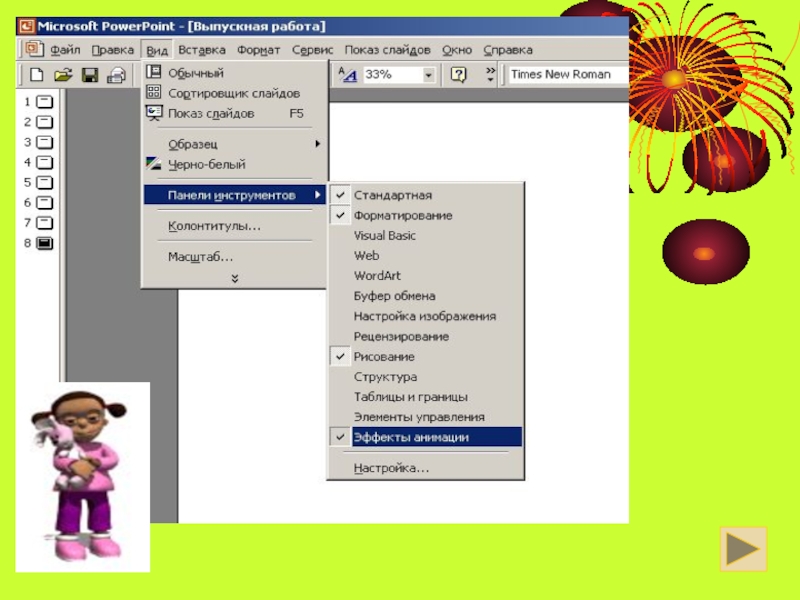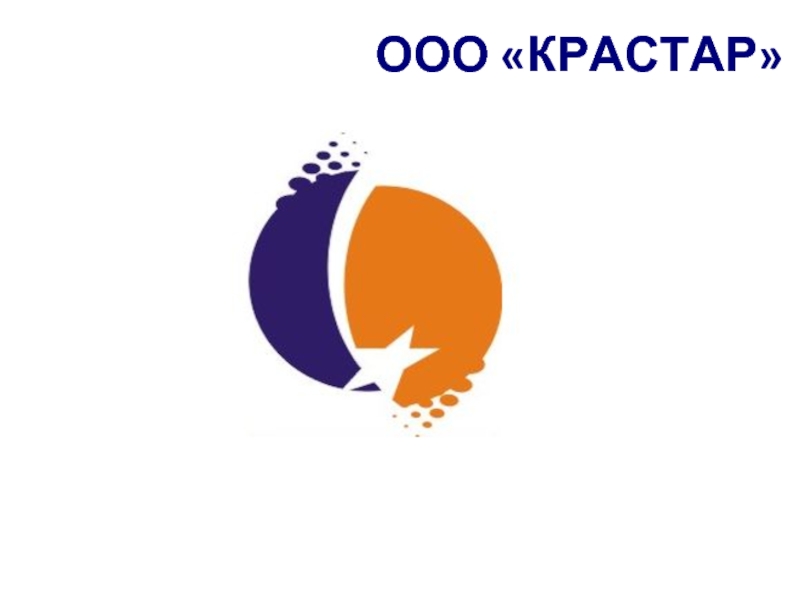- Главная
- Разное
- Дизайн
- Бизнес и предпринимательство
- Аналитика
- Образование
- Развлечения
- Красота и здоровье
- Финансы
- Государство
- Путешествия
- Спорт
- Недвижимость
- Армия
- Графика
- Культурология
- Еда и кулинария
- Лингвистика
- Английский язык
- Астрономия
- Алгебра
- Биология
- География
- Детские презентации
- Информатика
- История
- Литература
- Маркетинг
- Математика
- Медицина
- Менеджмент
- Музыка
- МХК
- Немецкий язык
- ОБЖ
- Обществознание
- Окружающий мир
- Педагогика
- Русский язык
- Технология
- Физика
- Философия
- Химия
- Шаблоны, картинки для презентаций
- Экология
- Экономика
- Юриспруденция
СОЗДАНИЕ ПРЕЗЕНТАЦИЙ PowerPoint презентация
Содержание
- 1. СОЗДАНИЕ ПРЕЗЕНТАЦИЙ PowerPoint
- 2. Как запустить приложение PowerPoint; Как создать первый
- 4. При творческом подходе к созданию презентаций лучше
- 6. РАБОТУ НАД ПРОЕКТОМ МОЖНО РАЗБИТЬ НА НЕСКОЛЬКО ЭТАПОВ:
- 7. СОЗДАНИЕ ФОНА Для создания фона
- 8. создание текста 1.Выбрать на Панели рисования
- 9. АЛГОРИТМ НАСТРОЙКИ АНИМАЦИИ ТЕКСТА
- 10. вставка рисунков 1.Выбрать пункт Рисунок. 1)Выбрать- Картинки-
- 11. запуск
Слайд 2Как запустить приложение PowerPoint;
Как создать первый пустой слайд;
Какие панели инструментов должны
Как установить нужные панели.
Слайд 3
Нужно выбрать
Пуск программы MS PowerPoint
Слайд 4При творческом подходе к созданию презентаций лучше выбрать Пустой слайд и
Нажать ОК.
Слайд 7СОЗДАНИЕ ФОНА
Для создания фона в слайде надо выбрать в
Выбрав команду Формат/Цветовая схема слайда, вы можете поменять цвета для стандартных схем слайдов
(заголовки, тени, фон и т.д.). Если после выбора вы дадите команду Применить ко всем, то схема будет применена ко всем слайдам вашей презентации.Если же последует команда Применить, то схема будет применена только к данному слайду. Цветовая схема слайда актуальна, главным образом для деловых презентаций, в которых все слайды должны иметь одинаковую цветовую схему.
Чтобы создать единое оформление слайдов, можно использовать шаблоны дизайна. Для этого выбирается команда: Применить шаблоны оформления.
Если вы хотите оформить фон вашего слайда произвольным цветом, то вам нужно выбрать пункт Фон.
Для настройки цвета фона выделите окно выбора заливки слайда, находящееся ниже окна его просмотра.
Слайд 8создание текста
1.Выбрать на Панели рисования кнопку
2.Перенести курсор на слайд до появления
3.Ввести текст в поле.
4.Переместить поле с текстом в нужное место слайда.
5.Для изменения шрифта необходимо выделить текст и на Панели форматирования изменить вид текста, начертание, высоту, цвет, а также установить тень для текста.
Слайд 10вставка рисунков
1.Выбрать пункт Рисунок.
1)Выбрать- Картинки- или Из файла.
2.Выбрать нужный рисунок.
3.Установить рисунок
4.Изменить размеры рисунка до необходимых.
Слайд 11
запуск
и наладка презентации
Для запуска воспроизведения нажать кнопку Демонстрация, расположенную
После запуска презентации вы должны решить, какие объекты будут запускаться автоматически, а какие по нажатию кнопки.